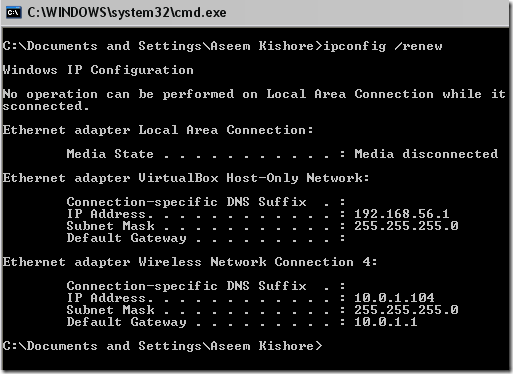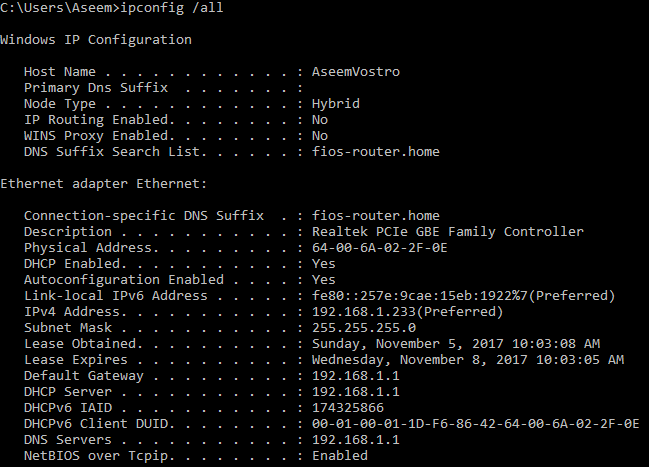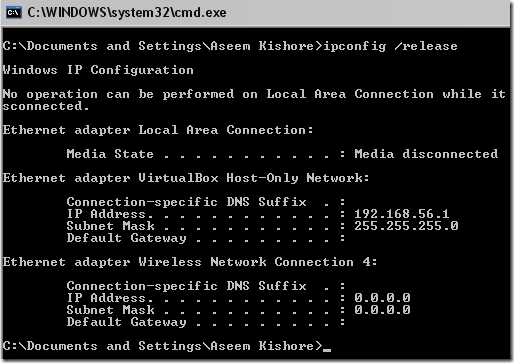Если вы работаете в сфере ИТ, есть несколько вещей, которые вам необходимо знать, несмотря ни на что. По сути, это важные навыки для любого ИТ-специалиста. Один из этих навыков — умение обновлять и освобождать IP-адреса.
В течение вашей ИТ-карьеры вам придется часто это делать, и это действительно полезно для повторного подключения вашего компьютера к Интернету или к локальной сети LAN. Обновление IP-адреса также может быть Помогите исправить конфликт IP-адресов.
Обновить IP-адрес
Чтобы обновить IP-адрес, перейдите в Пуск , затем Выполнить и введите CMD , чтобы открыть новое окно командной строки. В более новых версиях Windows просто нажмите «Пуск» и введите CMD.
Теперь введите следующую команду:
ipconfig /renew
Любые сетевые адаптеры, подключенные в данный момент к компьютеру, отключатся, и их адреса будут обновлены с помощью DHCP-сервера. Если вы не можете продлить IP-адрес, вы можете прочитать мой предыдущий пост на как исправить ошибку Невозможно обновить IP-адрес.
Обратите внимание, что вы можете просмотреть всю информацию о конфигурации IP, используя параметр /all .
ipconfig /all
Освободить IP-адрес
Чтобы освободить IP-адрес, введите следующую команду:
ipconfig /release
Эта команда освободит IP-адрес для всех подключенных адаптеров. Если вам приходится часто освобождать и обновлять IP-адрес, возможно, будет проще создать пакетный файл и добавить туда команды. Вот что вы бы скопировали и вставили в свой файл:
ipconfig /releaseipconfig /renew pause
Сохраните файл в любом месте, кроме рабочего стола, а затем щелкните его правой кнопкой мыши и выберите Отправить – Рабочий стол (Создать ярлык ). Дважды щелкните ярлык, чтобы запустить скрипт, который вы сможете просмотреть в командном окне.
Команды DNS-преобразователя
Обратите внимание, что вы также можете обновить все аренды DHCP и перерегистрировать DNS-имена с помощью параметра registerdns .
ipconfig /registerdns
Если вам нужно очистить кэш преобразователя DNS на локальном компьютере, вы можете использовать параметр flushdns .
ipconfig /flushdns
Чтобы просмотреть содержимое кэша преобразователя DNS, используйте параметр displaydns .
ipconfig /displaydns
Если вам это показалось интересным, возможно, вам также будет интересно узнать, как изменить IP-адрес с помощью командной строки. Если у вас есть другие проблемы, например, вам возможность подключения к беспроводному маршрутизатору, но не к Интернету, прочитайте мой предыдущий пост. Наслаждайтесь!.